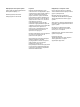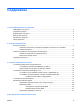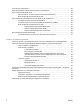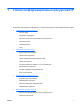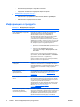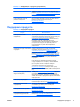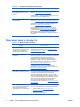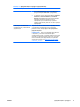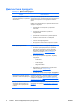Рабочие станции HP серии xw Руководство по настройке и устранению неполадок
Информация об авторских правах Гарантия Информация о товарных знаках © 2007-2009 Copyright Hewlett-Packard Development Company, L.P. Компания Hewlett-Packard не несет ответственности за содержащиеся здесь технические или редакторские ошибки, а также за случайный или косвенный ущерб, связанный с предоставлением, исполнением или использованием этого материала.
Содержание 1 Поиск информационных ресурсов HP Информация о продукте .................................................................................................................... 2 Поддержка продукта ........................................................................................................................... 3 Документация о продукте .................................................................................................................. 4 Диагностика продукта .................
Способы восстановления ................................................................................................................ 23 Заказ программного обеспечения резервного копирования ......................................................... 24 Восстановление Windows Vista ....................................................................................................... 25 Заказ съемного носителя для восстановления RestorePlus!. ......................................
1 Поиск информационных ресурсов HP В данной главе содержится информация о следующих ресурсах HP для вашей рабочей станции. ● ● ● ● RUWW Информация о продукте на стр. 2 ◦ HP Cool Tools ◦ Сведения о стандартах ◦ Запасные части и дополнительные принадлежности ◦ Системная плата ◦ Серийный номер ◦ Linux Поддержка продукта на стр.
● ◦ Значения индикаторов и звуковых сигналов ◦ Средства технической поддержки через Интернет Обновления продуктов на стр. 7 ◦ Обновления программного обеспечения, BIOS и драйверов ◦ Обновление операционной системы Информация о продукте Таблица 1-1 Информация о продукте Раздел Поиск информации о средствах HP Cool Tools Расположение Большинство рабочих станций HP поставляются с записанным дополнительным программным обеспечением, которое не устанавливается автоматически при первом запуске системы.
Таблица 1-1 Информация о продукте (продолжение) Раздел Расположение серийного номера. Дополнительные сведения см. в разделе Сведения о вентиляции, наклейке сертификата подлинности и наклейке с серийным номером на стр. 10. Поиск сведений о Linux на рабочих станциях HP Для получения сведений о запуске системы Linux на рабочих станциях HP посетите веб-узел http://www.hp.com/linux/.
Таблица 1-2 Поддержка продукта (продолжение) Раздел Поиск уполномоченным поставщиком услуг сети служб каналов Расположение Информация о компонентах и гарантии находится на веб-узле http://www.hp.com/partners/csn/. ПРИМЕЧАНИЕ. Сеть служб каналов доступна только уполномоченным поставщикам услуг. Поиск сведений о гарантийном обслуживании Информация о компонентах и гарантии находится на веб-узле http://www.hp.com/support/warranty-lookuptool. Информация о расширенной гарантии находится на веб-узле http://www.
Таблица 1-3 Документация о продукте (продолжение) Раздел Поиск задач пользователя в предварительно установленной документации Расположение 3. В меню Resources (Ресурсы) для выбранного продукта выберите See more… (Подробнее). 4. С помощью полосы прокрутки выберите Customer Advisories, Customer Bulletins, or Customer Notices (Информационные бюллетени Customer Advisories, бюллетени безопасности или информация для пользователей). В данном разделе представлен указатель соответствующей информации.
Диагностика продукта Таблица 1-4 Диагностика продукта Раздел Расположение Изучение содержимого компактдиска Документация и средства диагностики Для получения информации об использовании компактдиска в качестве источника документации или средства диагностики обратитесь к инструкциям на компактдиске.
Обновления продуктов Таблица 1-5 Обновления продуктов Раздел Расположение Поиск последних версий программного обеспечения, BIOS и драйверов Убедитесь, что для вашей системы установлены новейшие драйверы, посетив веб-узел http://www.hp.com/ go/workstationsupport. Переустановка операционной системы Дополнительные сведения о загрузке операционной системы см. в разделе Установка операционной системы данного документа.
ПРЕДУПРЕЖДЕНИЕ. Статическое электричество может повредить электронные компоненты рабочей станции. Перед выполнением этих процедур необходимо снять статическое электричество, коснувшись заземленного металлического предмета. ПРЕДУПРЕЖДЕНИЕ. предосторожности. При извлечении или замене процессора соблюдайте следующие меры — Неправильная установка процессора может привести к повреждению системной платы. Процессор должен устанавливать уполномоченный продавец или поставщик услуг HP.
2 Установка оборудования В данной главе содержится информация об установке оборудования рабочей станции. Быстрая установка ВНИМАНИЕ! Чтобы устранить опасность поражения электрическим токам или повреждения оборудования. — Не отключайте вилку заземления шнура питания. Вилка заземления важна для обеспечения безопасности. — Подключайте шнур питания к электрической розетке, доступ к которой никогда не затруднен. ПРИМЕЧАНИЕ.
Для быстрой установки оборудования рабочей станции выполните следующие действия. 1. Распаковав рабочую станцию Hewlett-Packard, разместите ее на рабочем месте, чтобы произвести настройку системы и подсоединить мышь, клавиатуру и кабели питания к рабочей станции. Подсоедините кабель питания рабочей станции к электрической розетке. 2. Подключите мониторы рабочей станции в соответствии с конфигурацией системы следующим образом.
● Никогда не блокируйте доступ воздуха к компьютеру, закрывая вентиляционные отверстия. Рисунок 2-2 Вентиляция рабочей станции Каждая рабочая станция HP имеет две наклейки с уникальным серийным номером (1) и наклейку сертификата подлинности (2) (только для станций с предустановленной операционной системой Windows®), как показано на рис. 2–2. Обычно наклейки с серийным номером находятся на верхней панели или на боковой и задней панелях компьютера.
Элементы управления на передней панели На рис. 2–3, который приведен исключительно в справочных целях, показаны примеры различных серий рабочих станций. Ваша рабочая станция HP может выглядеть иначе.
Компоненты задней панели На рис. 2–4, который приведен исключительно в справочных целях, показаны примеры разъемов задней панели, которые могут находиться на вашей рабочей станции. Ваша рабочая станция HP имеет определенное сочетание этих разъемов в зависимости от модели и конфигурации станции.
Таблица 2-2 Описание разъемов и элементов управления задней панели (продолжение) № Символ 6 Описание № Последовательный порт 15 Символ Описание Разъем IEEE-1394a ПРИМЕЧАНИЕ. Может быть недоступен на некоторых рабочих станциях. 7 Сетевой разъем RJ-45 16 Разъем SAS ПРИМЕЧАНИЕ. Может быть недоступен на некоторых рабочих станциях. 8 Параллельный порт * 17 Разъем видеокарты высокой плотности DMS–59 ПРИМЕЧАНИЕ. Может быть недоступен на некоторых рабочих станциях. 9 ПРИМЕЧАНИЕ.
2 Отверстие универсального замка для крепления к корпусу 3 Гнездо для замка с тросиком 4 Ушко для навесного замка 5 Ключ защитной панели ПРИМЕЧАНИЕ. Ключ защитной панели имеется не на всех моделях рабочих станций. 6 RUWW Отверстия доступа дополнительного слота PCI (неиспользуемые отверстия слота обычно закрыты заглушками).
Переработка продукта Пользователям рекомендуется отправлять использованное электронное оборудование, картриджи и аккумуляторные батареи HP на переработку. Сведения о переработке компонентов и продуктов HP см. на веб-узле http://www.hp.com/go/ recycle.
3 Установка операционной системы В данной главе содержатся сведения об установке и обновлении операционной системы рабочей станции. Сюда входят следующие темы. Темы Установка операционной системы Microsoft на стр. 18 Установка системы Red Hat Enterprise Linux на стр. 18 Установка системы Novell SLED на стр. 19 Обновление рабочей станции на стр.
Установка операционной системы Microsoft ПРИМЕЧАНИЕ. При заказе перехода с операционной системы Windows Vista на операционную систему Windows XP Professional ваша система будет предварительно установлена с операционной системой Windows XP Professional. При наличии данной конфигурации вы получите только носитель восстановления для операционной системы Windows Vista.
Установка с использованием компакт-диска с драйверами HP Чтобы установить компакт-диск с драйверами HP, см. раздел «Установка с помощью набора HP Installer Kit для Linux» в руководстве Рабочие станции HP для Linux на веб-узле http://www.hp.com/support/workstation_manuals. Установка и настройка рабочих станций с поддержкой Red Hat Для рабочих станций с поддержкой Linux требуется пакет HP Installer Kit и комплект Red Hat Enterprise Linux.
Обновление рабочей станции после первой загрузки После успешной первой загрузки рабочей станции необходимо выполнить следующие указания, чтобы обеспечить обновление рабочей станции: ● Проверьте, что загружена новейшая система BIOS. Инструкции см. в разделе Обновление BIOS на стр. 20. ● Проверьте, что установлены новейшие драйверы для вашей системы. Инструкции см. в разделе Обновление драйверов устройств на стр. 21. ● Ознакомьтесь с доступными ресурсами HP.
Обновление драйверов устройств В случае установки периферийного устройства (например, принтера, адаптера дисплея или сетевого адаптера) убедитесь в том, что загружены последние версии драйверов. Если устройство было приобретено в HP, посетите веб-узел HP, чтобы загрузить последние версии драйверов для устройства. Эти драйверы были проверены и признаны оптимально соответствующими для устройства и рабочей станции HP.
4 Восстановление операционной системы В этом разделе описываются способы восстановления операционной системы Windows или Linux. Раздел содержит следующие темы: Темы Способы восстановления на стр. 23 Заказ программного обеспечения резервного копирования на стр. 24 Восстановление Windows Vista на стр. 25 Восстановление операционной системы Windows XP Professional на стр. 26 Восстановление дисков Novell SLED на стр. 29 Установка с использованием компакт-диска с драйверами HP на стр.
Способы восстановления Операционная система Windows Business Vista может быть переустановлена с помощью процесса HP RestorePlus!. Операционная система Windows XP Professional может быть переустановлена с помощью процесса HP RestorePlus! или утилиты HP Backup and Recovery Manager. ● RestorePlus! Процесс RestorePlus! позволяет переустановить операционную систему Windows и драйверы устройств (для драйверов устройств, включенных в операционную систему) и практически полностью вернуть заводские настройки.
Заказ программного обеспечения резервного копирования Если не удается создать восстановительные компакт-диски или DVD-диски, можно заказать восстановительный диск в центре поддержки HP. Чтобы узнать телефонный номер центра поддержки в вашей стране/регионе, выполните следующие действия http://www.hp.com/support/ contactHP.
Восстановление Windows Vista В данном разделе описаны способы восстановления операционной системы Windows Vista. Заказ съемного носителя для восстановления RestorePlus!. При заказе рабочей станции с восстановительным диском восстановительный диск включается в комплект компонентов рабочей станции. Если при покупке рабочей станции съемный носитель для восстановления не был заказан, обратитесь в службу поддержки HP и закажите набор съемных носителей для восстановления RestorePlus!.
Восстановление операционной системы Windows XP Professional В этом разделе описываются способы восстановления операционной системы Windows XP Professional. ПРИМЕЧАНИЕ. Для создания набора съемных носителей на рабочей станции должна быть установлена программа для записи компакт-дисков или DVD-дисков. Создание съемного носителя RestorePlus! На носители комплекта RestorePlus! записываются файлы, содержащиеся на жестком диске. Создание съемного носителя для восстановления данных: 1. Загрузите рабочую станцию.
Создание съемного носителя для восстановления системы HPBR 1. Способ создания начальной точки восстановления был описан ранее в разделе о создании набора съемных носителей RestorePlus!. Если начальная точка восстановления не была создана, запустите приложение HP Backup and Recovery Manager и создайте точки восстановления, используя экспертный режим. Для получения инструкций см. интерактивную документацию HPBR. 2. Запись IRP на съемный носитель, используя приложение HPBR.
Использование приложения HPBR Восстановление с помощью съемного носителя HPBR Initial Recovery Point 1. Загрузите рабочую станцию со съемного носителя Initial Recovery Point. 2. Следуйте указаниям, чтобы восстановить систему в состояние, при котором была создана начальная точка восстановления. Использование раздела восстановления Система с установленной операционной системой Windows XP имеет раздел восстановления. Можно запустить систему из этого раздела восстановления.
Восстановление дисков Novell SLED Съемный носитель для восстановления дисков SLED используется для восстановления операционной системы Linux. Создание съемного носителя для восстановления системы Программа предварительной установки SUSE Linux Enterprise Desktop preload имеет значок SUSE ISO на рабочем столе. Щелкните этот значок для перехода к каталогу /iso. В каталоге / iso хранятся все образы iso, используемые для предварительной установки рабочей станции.
5 Поиск и устранение неполадок В данной главе содержится следующая информация.
Центр cправки и поддержки HP Центр справки и поддержки HP представляет собой настраиваемый пользовательский интерфейс, расширяющий возможности центра «Справка и поддержка» операционной системы Windows XP. Данная утилита позволяет получить доступ к определенным сведениям о рабочей станции HP (например, к сведениям о конфигурации), при выборе Пуск > Справка и поддержка.
Instant Support и Active Chat HP Instant Support — это расположенные на веб-узле средства поддержки, призванные автоматизировать и ускорить решение проблем, связанных с работой вычислительных устройств, хранением данных на магнитных лентах и печатью. Active Chat позволяет при помощи электронных средств отправить паспорт технической поддержки в компанию HP через Интернет.
Перед началом работы ● Убедитесь, что рабочая станция и монитор подключены к исправной электрической розетке. ● Прежде чем включать компьютер, удалите все дискеты из дисководов. ● Убедитесь, что компьютер включен? и на нем светится зеленый индикатор питания. ● Если на рабочей станции была установлена операционная система, отличная от установленной изготовителем, проверьте, поддерживается ли она вашей рабочей станцией, посетив веб-узел http://www.hp.com/go/quickspecs.
● Если недавно было установлено новое программное обеспечение, удалите его и проверьте, как после этого функционирует рабочая станция. ● Если на экране ничего не отображается, подключите монитор к другому видеопорту рабочей станции, если таковой имеется, или подсоедините другой монитор, заведомо работающий. ● Обновите BIOS. Возможно, выпущена новейшая версия BIOS, поддерживающая новые функции или устраняющая возникшие проблемы.
доступна в Справочном руководстве по работе с оборудованием на веб-узле http://www.hp.com/ support/workstation_manuals. Общие неполадки Устранение общих неполадок, описанных в данном разделе, не должно представлять больших трудностей. Если неполадку не удается устранить самостоятельно, или если вы не уверены в правильности своих действий, обратитесь в центр технической поддержки HP или к уполномоченному представителю или продавцу компании.
Таблица 5-1 Основные неполадки, возникающие при установке (продолжение) Неполадка Причина Процессор перегрелся. Низкая производительность компьютера. Питание рабочей станции не включается, и Решение 1. Убедитесь, что не заблокирован доступ воздуха к рабочей станции. 2. Убедитесь, что вентиляторы подключены и работают должным образом. 3. Убедитесь в правильности установки радиатора процессора. Жесткий диск переполнен. Перенесите данные с жесткого диска, чтобы освободить на нем место.
Таблица 5-1 Основные неполадки, возникающие при установке (продолжение) Неполадка Причина индикаторы на передней панели не мигают. Решение Если вентилятор блока питания не вращается или индикатор BIST* не горит, то, возможно, блок питания неисправен. Обратитесь за помощью в компанию HP. * Для получения информации о BIST обратитесь к Справочному руководству по работе с оборудованием для конкретной рабочей станции.
Таблица 5-2 Неполадки, связанные с установкой оборудования (продолжение) Неполадка Рабочая станция не запускается. Рабочая станция не выключается. Вероятная причина При обновлении использованы неподходящие модули памяти, или они неправильно установлены. Необходимо выполнить правильную последовательность действий. Рекомендуемое решение 1. Просмотрите документацию, поставляемую вместе с компьютером, и убедитесь, что использованы необходимые модули памяти и что они установлены надлежащим образом. 2.
Таблица 5-3 Диагностические индикаторы и звуковые сигналы Действие Возможная причина Индикатор питания светится зеленым цветом. Звуковые сигналы отсутствуют. Рабочая станция включена. Индикатор питания мигает зеленым светом каждые две секунды.** Звуковые сигналы отсутствуют. Рабочая станция находится в режиме «Suspend to RAM» (только для некоторых моделей) или в обычном ждущем режиме. Зеленый индикатор питания не горит.** Звуковые сигналы отсутствуют.
Таблица 5-3 Диагностические индикаторы и звуковые сигналы (продолжение) Действие Возможная причина Рекомендуемые действия двухсекундной паузой. Три гудка. Красный индикатор питания мигает четыре раза с интервалом в одну секунду и с последующей двухсекундной паузой. Четыре сигнала. Сбой в подаче питания (блок питания перегружен) ПРЕДУПРЕЖДЕНИЕ. Питание может подаваться на внутренние компоненты, даже если система выключена.
Таблица 5-3 Диагностические индикаторы и звуковые сигналы (продолжение) Действие Возможная причина Красный индикатор питания мигает шесть раз с интервалом в одну секунду и с последующей двухсекундной паузой. Шесть гудков. Ошибка видеоадаптера до его инициализации. Красный индикатор питания мигает семь раз с интервалом в одну секунду и с последующей двухсекундной паузой. Семь гудков. Отказ системной платы (микропрограмма ПЗУ обнаружила сбой до инициализации видеоадаптера).
Таблица 5-3 Диагностические индикаторы и звуковые сигналы (продолжение) Действие Возможная причина Рекомендуемые действия Нажмите клавишу питания и удерживайте ее в нажатом положении менее 4 секунд. Если индикатор жесткого диска загорится зеленым светом, то: 1. Снимайте платы расширения по одной, снова нажимайте клавишу питания и удерживайте ее в нажатом положении менее 4 секунд. 2. Возможно, это проблема системной платы. Обратитесь за помощью в компанию HP.
● будьте готовы сообщить сведения об оборудовании и программном обеспечении независимых поставщиков; ● будьте готовы сообщить подробную информацию о мигающих индикаторах на передней панели рабочей станции; ● составьте перечень приложений, которые использовались в момент обнаружения проблемы; ● запомните состояние BIST блока питания, если это необходимо; ПРИМЕЧАНИЕ. При обращении в службу поддержки у вас могут спросить номер продукта (например PS988AV) вашей рабочей станции.